
7.2. Editores de audio
Los editores de audio están desarrollados para operar sobre un único archivo, de
uno o más canales. Este tipo de software se caracterizó inicialmente por ofrecer
procesos de edición destructivos. Lo que significa que los procesos se realizan
sobre los archivos de audio, destruyendo los viejos datos y reemplazándolos con
los nuevos procesados. Este tratamiento se realiza en tiempo diferido: el usuario
escucha el archivo de audio que desea procesar, define el proceso a realizar, el
software procesa el archivo de audio y, una vez concluida la operación, el usuario
puede escuchar la nueva versión del audio procesado.
Otro modo de trabajo alternativo es el denominado en tiempo real. Mediante el proceso en tiempo real es posible modificar una señal de audio durante su reproducción; permitiendo así ajustar los parámetros de un proceso al mismo tiempo que se escuchan sus efectos sobre la señal de audio afectada.
Si bien la modalidad de trabajar con procesos destructivos es otra de las características
que inicialmente definieron la categoría editor de audio, en esta unidad
solo se abordan las características generales del software y recién en la próxima
unidad profundizaremos en los diferentes procesos que se pueden realizar a los
archivos de audio.
Con el fin de esclarecer los contenidos teóricos sobre esta categoría de software,
se ejemplificará cada explicación a partir de Ocenaudio, editor de audio seleccionado
para tal fin por ser de distribución libre y estar disponible para los tres
principales sistemas operativos de la actualidad (Win / Mac / Linux).
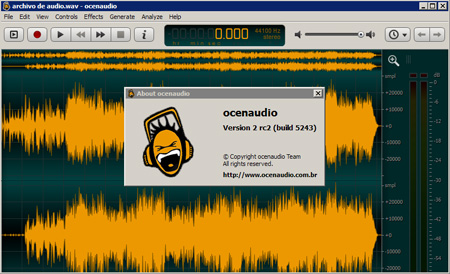
Para descargar Ocenaudio visite <http://www.ocenaudio.com.br/>.
7.2.1. El espacio de trabajo en los editores de audio
Como la mayoría del software actual, los editores tienen una barra superior con el menú de herramientas. Allí la opción File > Open, que permite cargar un archivo de audio sobre el cual operar. En la actualidad, la mayoría de los editores pueden abrir una gran cantidad de formatos de audio. Entre ellos, los más usados son WAV, AIFF, MP3, etcétera.
Debajo de esa barra superior, los editores suelen tener una barra de íconos con
las herramientas comúnmente usadas y, en muchos casos, con los controles de
reproducción del audio. Para visualizar la barra de controles de reproducción de
Ocenaudio, acceder a la opción de menú: View > Show Toolbar.
En el espacio central de su ventana, encontramos el área de trabajo, zona en la
que se visualizará la forma de onda del archivo de audio sobre el cual se trabaje.
Otra de las partes importantes de la interfaz gráfica de los editores de audio, es el medidor de nivel de la señal de audio, ubicada en este caso en el lateral derecho (en otras aplicaciones se la puede llegar a encontrar al pie de la pantalla).

7.2.2. Configuración de los dispositivos de audio
Si la computadora en la cual se ejecuta el software tiene instalada solo una placa de audio, por lo general el editor no necesitará ninguna configuración especial, pero dado el caso en el que existe más de una placa de audio instalada, se deberá indicar cuál de ellas se utilizará para la reproducción y captura (grabación) de audio. En Ocenaudio, esa selección se realizará mediante la opción del menú Edit, luego Preferences; y en la ventana de preferencias, dentro de la sección General. La elección de la placa de sonido de reproducción de audio es en el menú desplegable Playback Device/Options y la de captura mediante el desplegable de Record Device/Options.
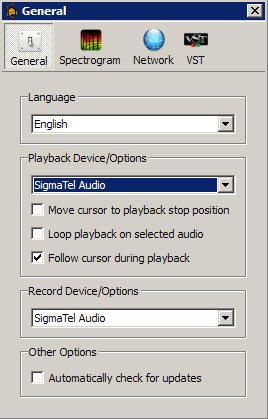
7.2.3. Vistas de forma de onda y de espectro: configuración y uso
Como se mencionó anteriormente, en el área central del software podremos visualizar
la forma de onda del archivo de audio activo. El eje horizontal es el correspondiente
al tiempo y el vertical a la amplitud. Por defecto, el eje de tiempo
suele estar medido en segundos, aunque puede ser cambiado por la unidad de
muestras (u otras unidades). En Ocenaudio, ese cambio se puede realizar mediante
la opción del menú View > Display time format > Samples.
Respecto del eje vertical, la unidad por defecto suele ser en decibeles aunque
también se puede representar la amplitud en valores porcentuales. En Ocenaudio,
la unidad por defecto es el valor de la muestra, para cambiarla se debe
hacer mediante la opción del menú View > Vertical Scale Format > Decibeles.
Cursor de tiempo

Ubicada sobre la representación de la forma de onda del archivo de audio, existe una línea vertical llamada cursor. El cursor indica la actual posición temporal de trabajo sobre el archivo. Esto significa que si presionamos el botón de reproducción Play, el archivo de audio comenzará a ejecutarse desde esa posición.
Botón de play

Inicialmente, al abrir un archivo de audio, el cursor estará ubicado al inicio del mismo. Haciendo clic sobre cualquier parte del archivo se podrá reasignar la posición del cursor. Esta será importante cuando se realicen procesos sobre el archivo de audio. Además de la posición de reproducción y de ser el punto de partida para los procesos que se verán más adelante, el cursor servirá como centro para la herramienta de zoom temporal.
Botón de zoom

Ocenaudio tiene un área llamada Navigator, que si bien es útil, no es habitual en el resto de los editores en plaza. Esta ofrece una visualización de la forma de onda total de archivo activo con la zona actual de trabajo, para así ofrecer una referencia contextual temporal cuando se esté trabajando con la herramienta de zoom.

Otra opción común en la mayoría de los editores de audio, es la posibilidad de visualizar
el espectro de la señal en vez de su forma de onda (Waveform). En el caso del
Ocenaudio, esa posibilidad se habilita mediante la opción del menú: View > Spectral
View. Además, este software permite también mostrar ambas visualizaciones en simultáneo,
mediante la opción del menú View > Waveform & Spectral View.
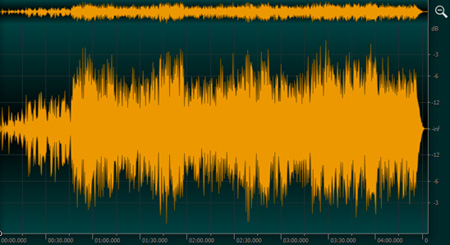

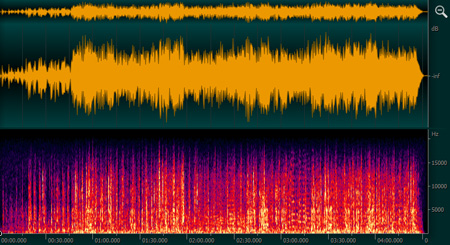
Para la utilización de la vista espectral es importante configurar las opciones de análisis
según las características del audio a representar (tener como referencia los contenidos
abordados en la Unidad 5. Para ello se debe acceder a la configuración
mediante la opción de menú: Edit > Preferences y luego ir a la sección Spectogram.
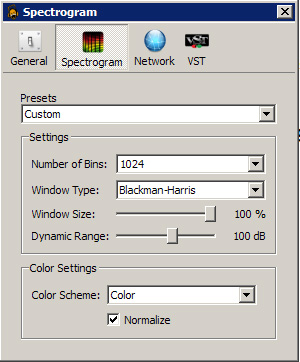
7.2.4. Gestión de archivos de sonido
Como se mencionó en el apartado 7.2.1, la barra de menú permite abrir archivos
de audio. También desde allí, algunos editores, como es el caso de Ocenaudio,
permiten generar una nueva copia de un archivo abierto, mediante la opción
File> Duplicate. Una vez generada una copia de un archivo, es posible guardarla
no solo con un nombre distinto, sino también con un formato de archivo diferente.
Para eso, acceder a la opción File > Save o Save as. La ventana flotante que
permite indicar la ruta y nombre del nuevo archivo, también permite elegir el nuevo
formato. Generalmente, las opciones de ese listado varían según cada editor,
pero siempre incluyen los principales formatos y extensiones, como WAV (PCM
Linear), MP3 (MPEG Layer 3) y AIFF (Audio Interchange File Format), entre otros.
En algunos editores, la ventana de diálogo para guardar archivos en diferentes
formatos puede tener mayor cantidad de opciones de configuración. En particular,
Ocenaudio, para acceder a mayores especificaciones de codificación del
archivo de audio, ofrece la opción de menú File > Export.
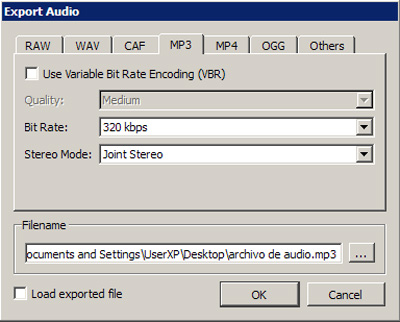
7.2.5. Principales editores de audio comerciales y de dominio público
A continuación, un listado de los principales editores de audio disponibles en
plaza, con algunos breves comentarios sobre ellos.
Sony Sound Forge
Originalmente desarrollado por la empresa Sonic Foundry y comprado por Sony
en 2003, es uno de los que conserva su comportamiento tradicional de editor de
audio, al mismo tiempo que mantiene una interfaz sobria (quizás la más simple
de todas). Su distribución es de licencia propietaria y es desarrollado para los
sistemas operativos Microsoft Windows y Apple MacOs.

Adobe Audition
Adobe Audition es la evolución de su antecesor Cool Edit desarrollado por la empresa
Syntrillium Software, vendido en 2003 a la empresa Adobe, quien cambió
el nombre por el actual. Este software presenta uno de los casos de mayor ambigüedad
en cuanto a las categorías, ya que ofrece ambos modos de trabajo, como
editor de audio y como multipista. Su distribución es de licencia propietaria y es
desarrollado para los sistemas operativos Microsoft Windows y Apple MacOs.

WaveLab
Es el editor de audio desarrollado por la empresa Steinberg (propiedad de Yamaha,
desde 2004), conocida por los populares Nuendo y Cubase, además de haber
desarrollado el protocolo VST. Su editor, WaveLab, está en el mercado desde
1995 y ofrece una interfaz clásica, similar a la del Sound Forge, manteniendo
en vigencia la categoría de editor de audio a pesar de ofrecer herramientas que
permiten realizar montajes multipistas (pero sin la comodidad y fluidez de trabajo
que ofrecen los multipistas). Su distribución es de licencia propietaria y es desarrollado
para los sistemas operativos Microsoft Windows y Apple MacOs.

Audacity
Es uno de los editores de audio más populares, por ser el de mejor solidez y con
mayores prestaciones entre los distribuidos bajo licencia GNU, siendo el más
usado en las distribuciones de Linux. Está disponible desde el año 2000 y es
uno de los pocos cross-platform para los tres principales sistemas operativos
(WIN, MAC y Linux). Lamentablemente, tanto su interfaz gráfica como su particular
modo de operar no son amigables (user friendly), no obstante ofrece un gran
potencial y la posibilidad de trabajar en un modo multipista.

Este software se distribuye gratuitamente para los tres principales sistemas operativos y se puede descargar del sitio <http://audacity.sourceforge.net/>.
Oceanaudio
El software utilizado como referencia en esta unidad didáctica es un editor de
audio de distribución gratuita, de reciente publicación y disponible para los tres
principales sistemas operativos (WIN, MAC y Linux). Fue elegido para esta instancia
por su interfaz simple y moderna, entre otras carcaterísticas.
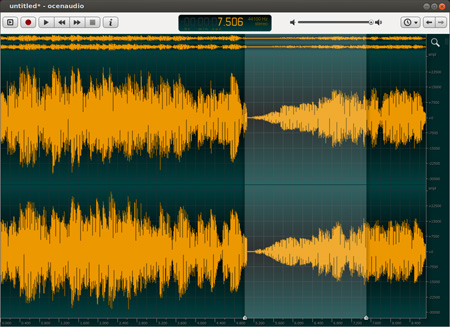
Ocenaudio se puede descargar del sitio
<http://www.ocenaudio.com.br/>.